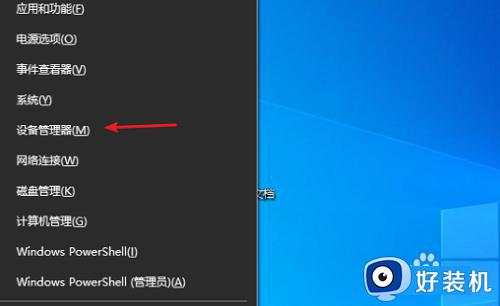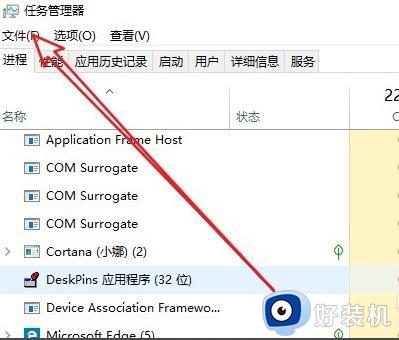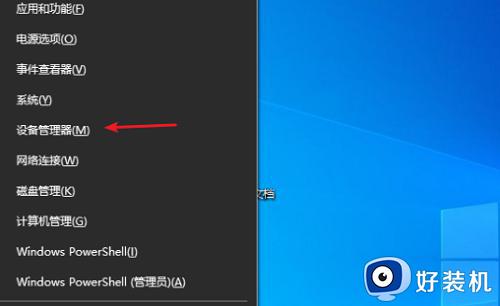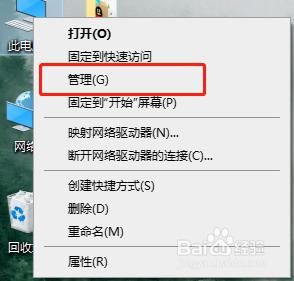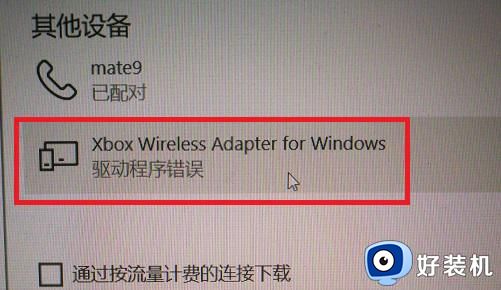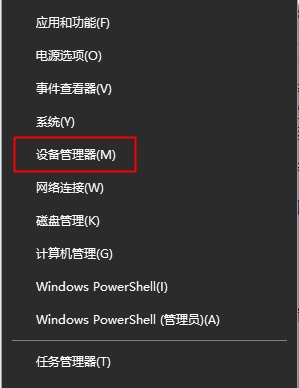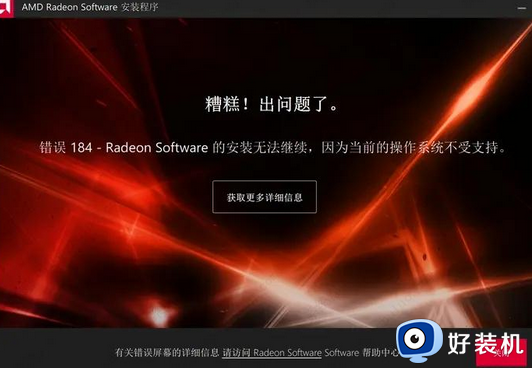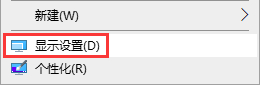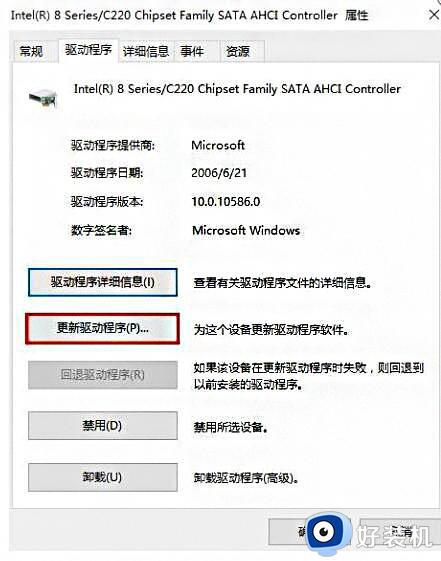win10鼠标驱动程序错误为什么 win10鼠标驱动程序错误的解决方法
时间:2024-02-23 17:56:00作者:mei
鼠标驱动是用于连接系统和鼠标,是电脑重要组成部分之一。如果win10系统发生鼠标驱动程序错误的问题,就会导致鼠标不能正常使用,通过更新驱动程序来解决,下面一起看看win10鼠标驱动程序错误的解决方法。
方法一:
1、按下键盘“Win+R”组合键,打开运行。
2、然后在其中输入“devmgmt.msc”回车确定,即可打开设备管理器。
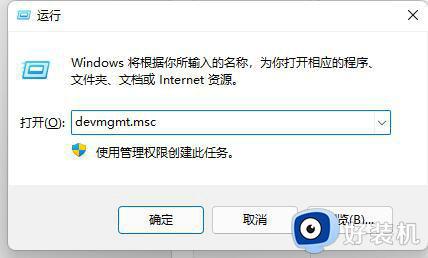
3、在其中右键选中连接鼠标的USB接口,点击“更新驱动程序”即可。

方法二:
1、如果我们的鼠标无法使用,可以尝试重启电脑试试看。
2、要是重启电脑还用不了,那么需要连续使用电源键重启电脑,进入WinRE界面。
3、然后依次进入“疑难解答”-“高级选项”
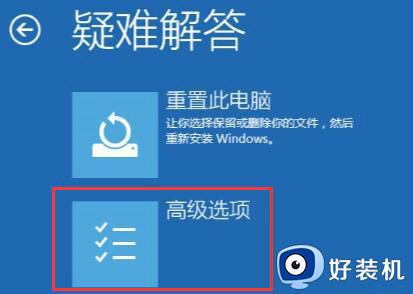
4、最后在其中选择“回退到以前的版本”就可以解决问题了。
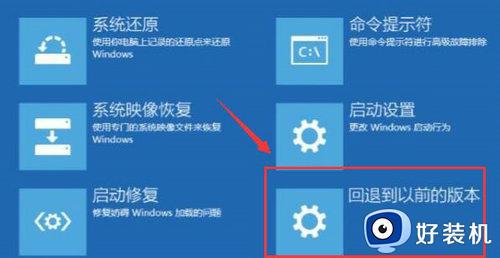
以上分享win10鼠标驱动程序错误的解决方法,驱动程序错误会导致设备无法使用,希望本文内容可以帮助到大家。